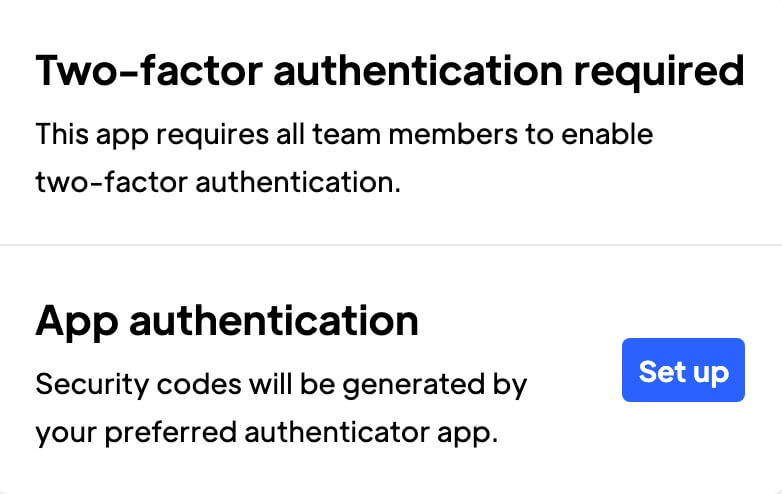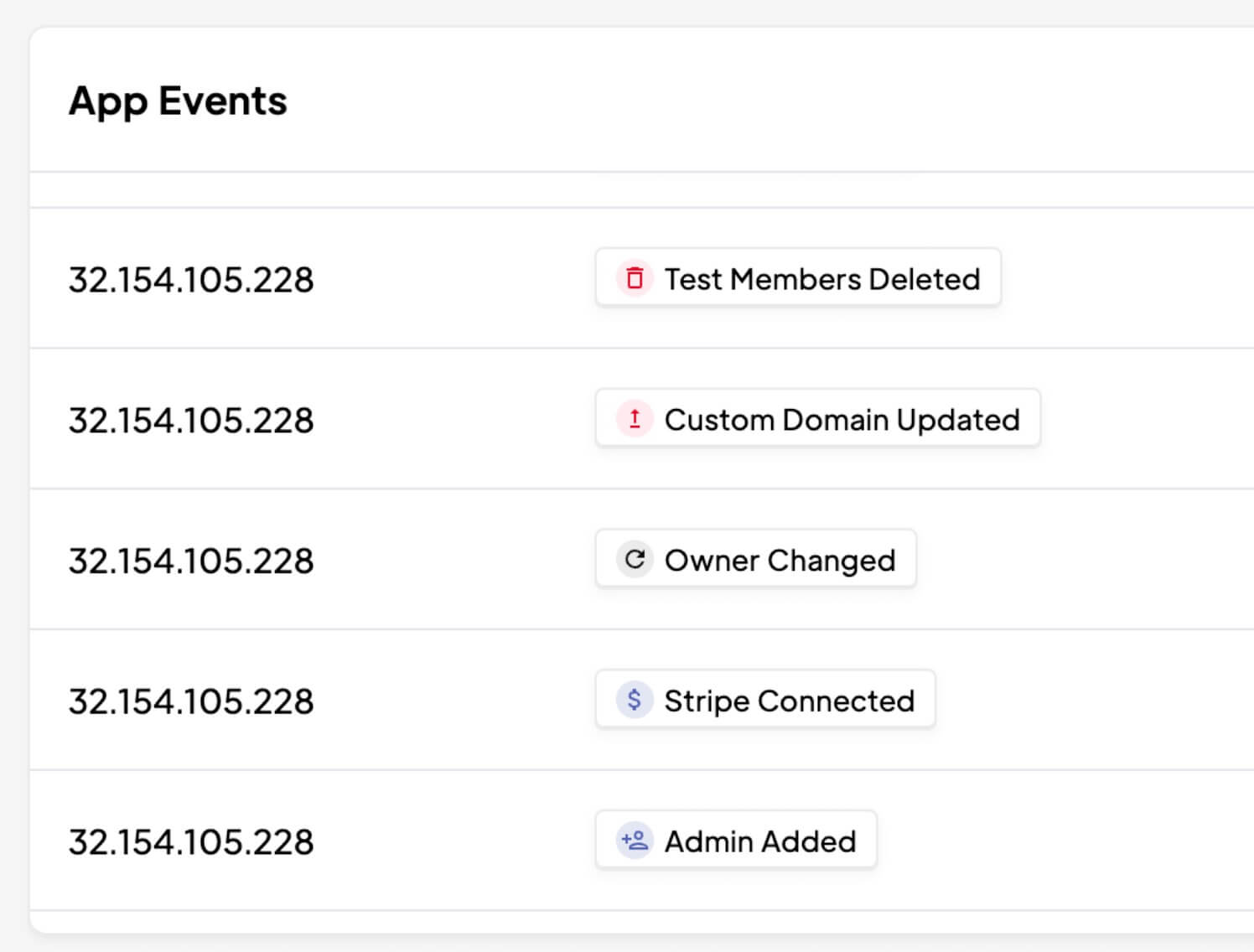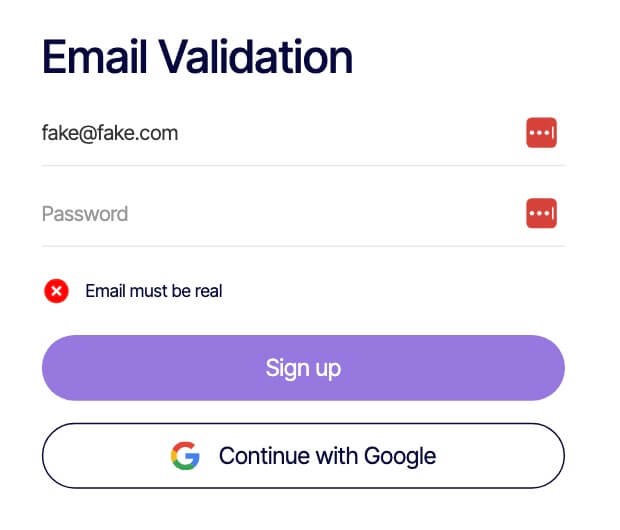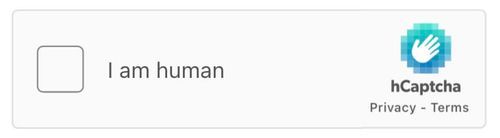Key Benefits
Mayor seguridad de las cuentas
Reduzca significativamente el riesgo de acceso no autorizado a la cuenta activando la autenticación de 2 factores.
Tranquilidad
Proporcionan una capa adicional de seguridad que le da la confianza de que su cuenta Memberstack está mejor protegida contra el acceso no autorizado.
Cómo habilitar 2FA para el Panel de Memberstack
Si estás buscando añadir una capa extra de seguridad a tu sitio Memberstack, sigue leyendo. En este artículo, aprenderás a añadir la autenticación de dos factores (2FA).
Y para mayor seguridad, te mostraré cómo requerir a los usuarios de Memberstack que habiliten 2FA en sus dispositivos.
Antes de empezar
Para utilizar 2FA, necesitarás una aplicación de autenticación en tu smartphone o tableta. Algunas buenas opciones (disponibles para dispositivos Android e iOS) son:
Activar 2FA
- Vaya a su panel de Memberstack y haga clic en el icono Perfil (está en la esquina inferior izquierda de la pantalla).
- Seleccione Cuenta.
- En la ventana emergente Editar perfil, pulse el botón Configurar.
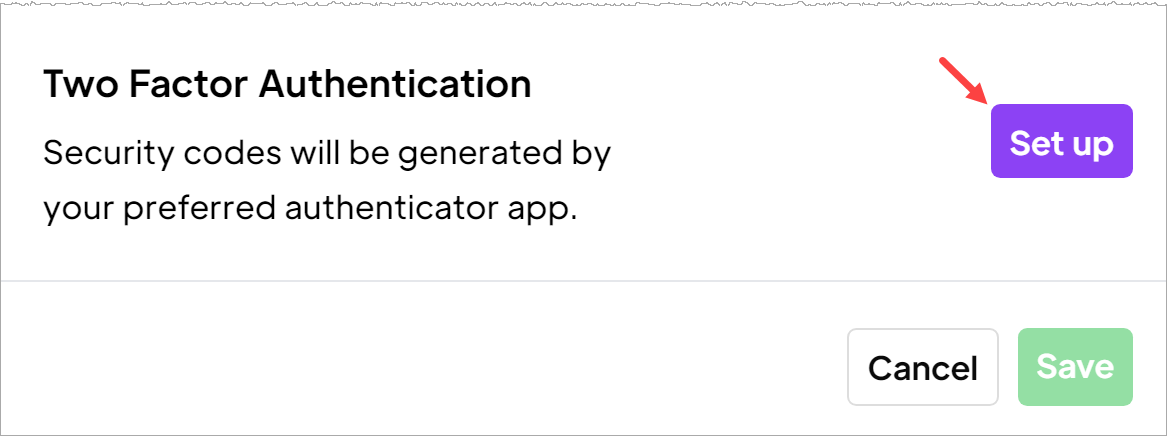
Con la ventana emergente abierta, siga estos pasos.
- Escanee el código QR con la aplicación de autenticación de su dispositivo.
- Localiza el código de seguridad de seis dígitos en la aplicación.
- Vuelve a la ventana emergente e introduce el código en el campo.
- Haga clic en Verificar código.
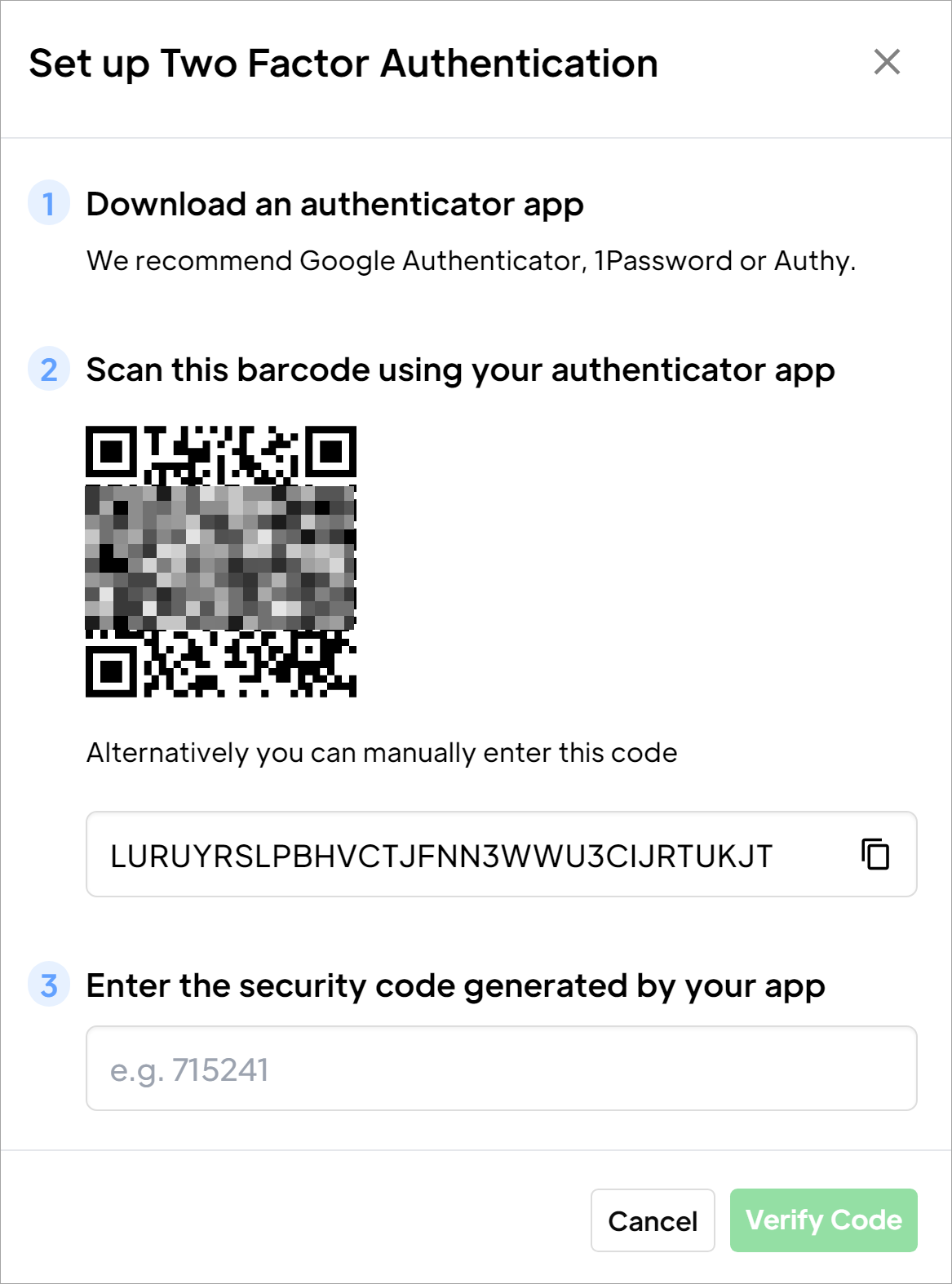
Atrás
La siguiente ventana te da la oportunidad de hacer una copia de seguridad de tu acceso 2FA, por si hay algún problema con la aplicación o (más probablemente) pierdes o rompes tu dispositivo.
Copie los códigos de acceso de copia de seguridad y guárdelos en un lugar seguro. Cada código de acceso puede utilizarse una sola vez. Marque la casilla para confirmar que ha leído y acepta las condiciones.
Haga clic en el botón Activar 2FA.
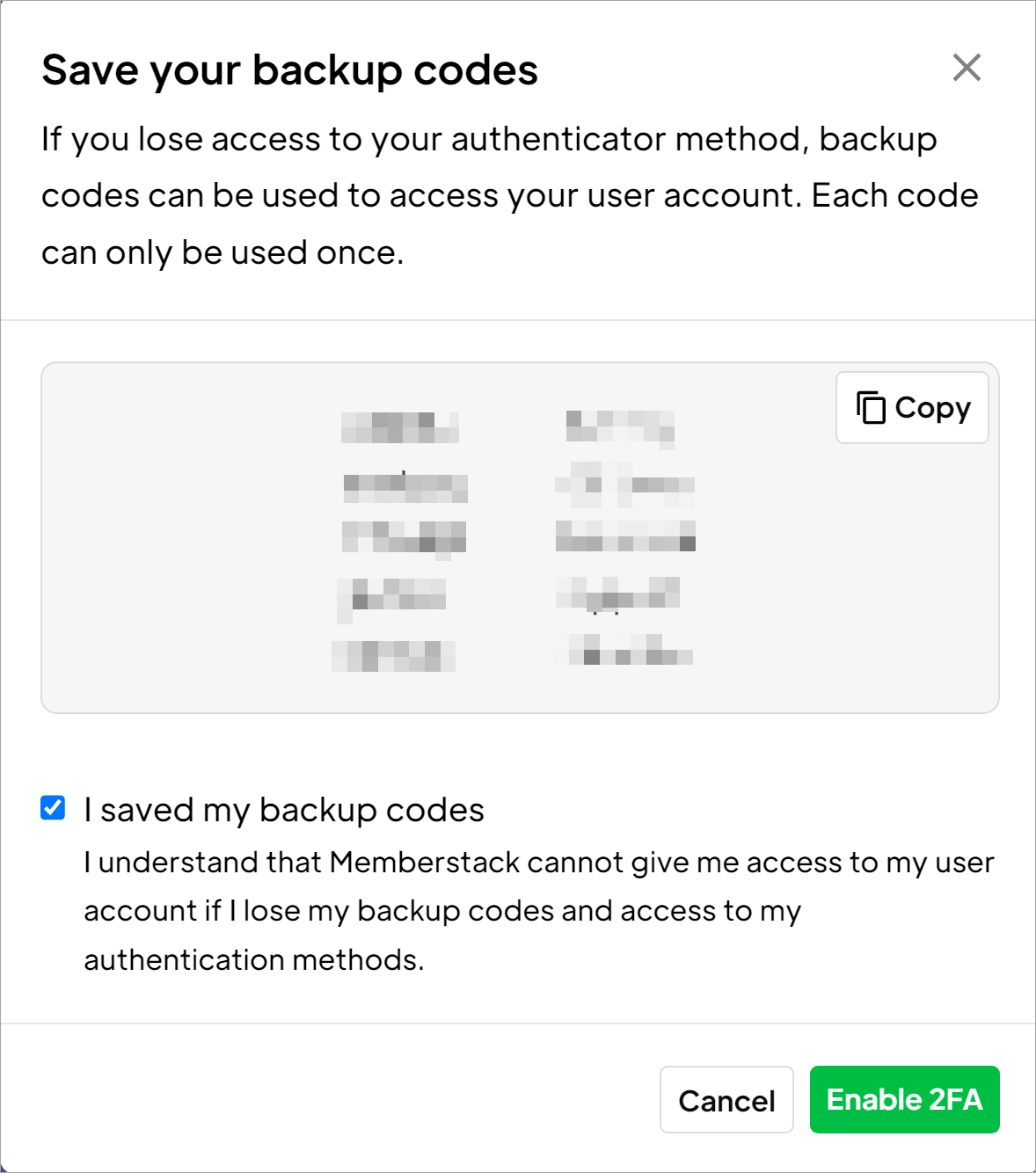
Ya está. 2FA está activado.
A partir de ahora, cada vez que inicie sesión en su cuenta de Memberstack, introducirá un nuevo código de seguridad 2FA.

Desactivar 2FA
Para eliminar la protección 2FA:
- Vaya a su panel de Memberstack y haga clic en el icono Perfil.
- Seleccione Cuenta.
- En la ventana emergente Editar perfil, haga clic en el botón Desactivar.
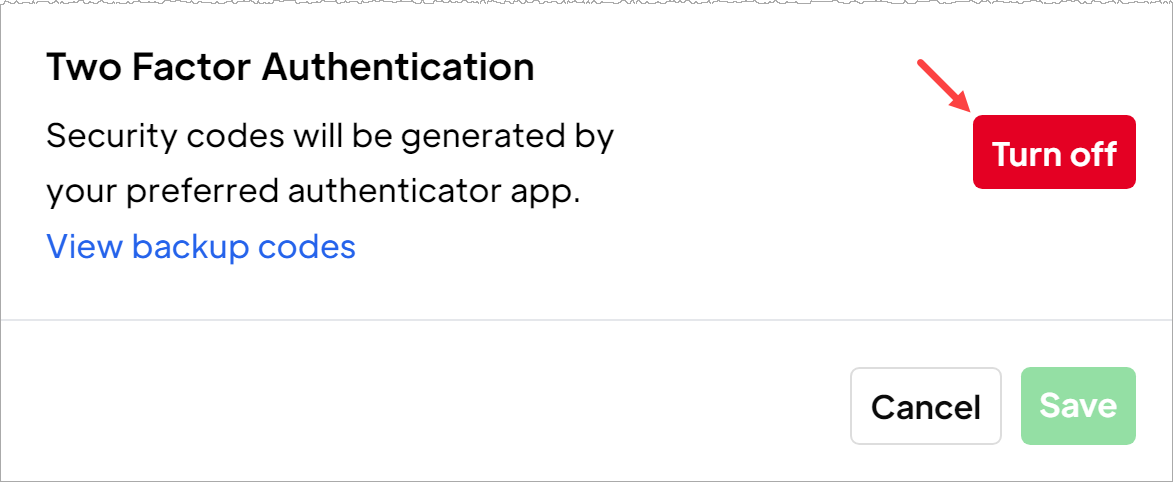
Añadir 2FA a las aplicaciones
También puede obligar a los usuarios a activar 2FA en sus dispositivos.
- Vaya a su panel de Memberstack y haga clic en Configuración en el menú lateral.
- Haga clic en la pestaña Miembros del equipo.
- Activa el interruptor 2FA.
- Para desactivar 2FA, desactive el conmutador.
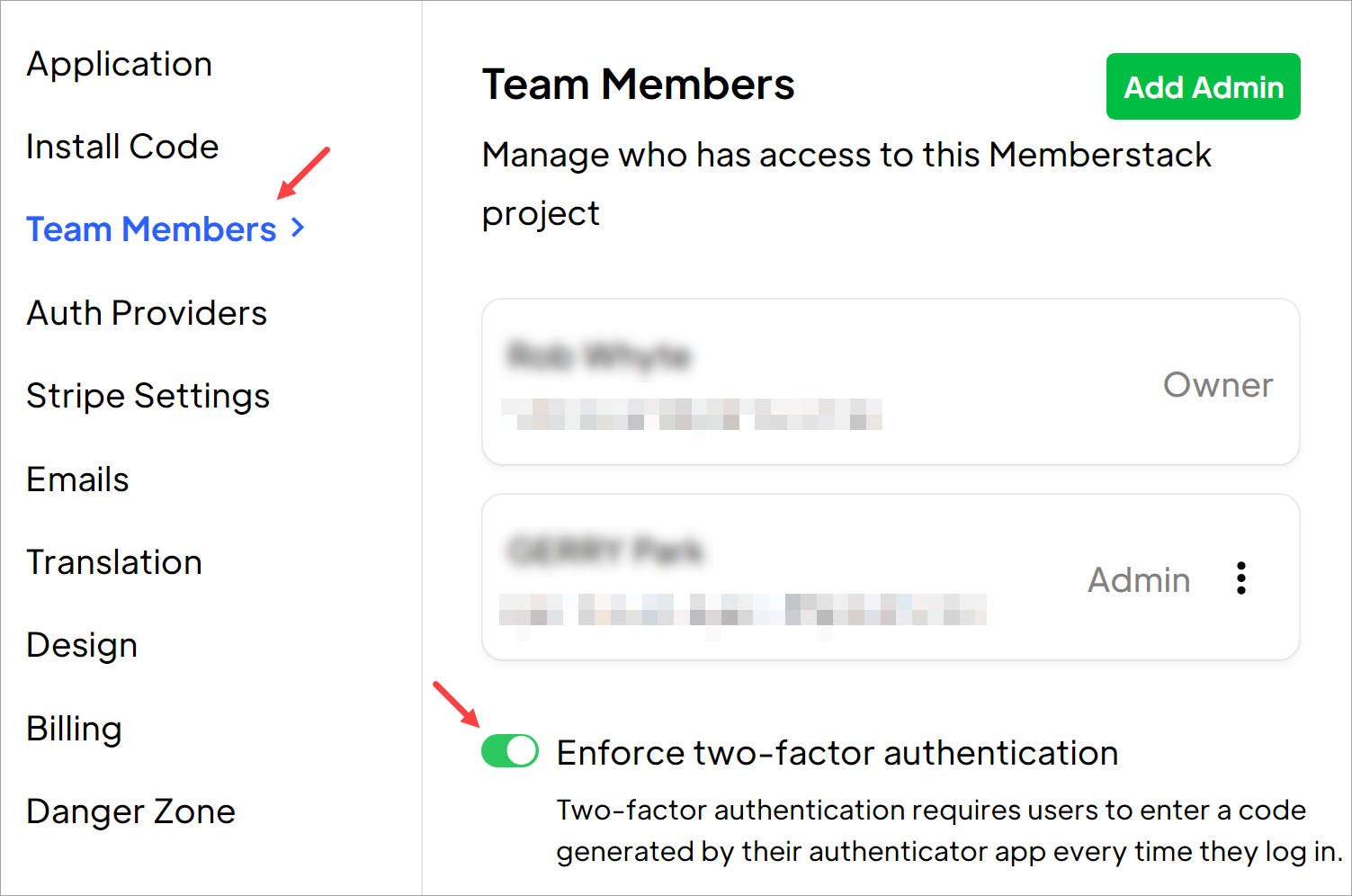
La experiencia del usuario
Una vez activada, el usuario debe completar todos los pasos descritos anteriormente antes de poder iniciar sesión:
- descargar una aplicación de autenticación
- escanear el código QR
- introducir un código de seguridad
- copia de seguridad de códigos
Eso es todo.
Ahora ya sabes cómo activar y desactivar la protección 2FA para tu cuenta y las cuentas de tus usuarios.